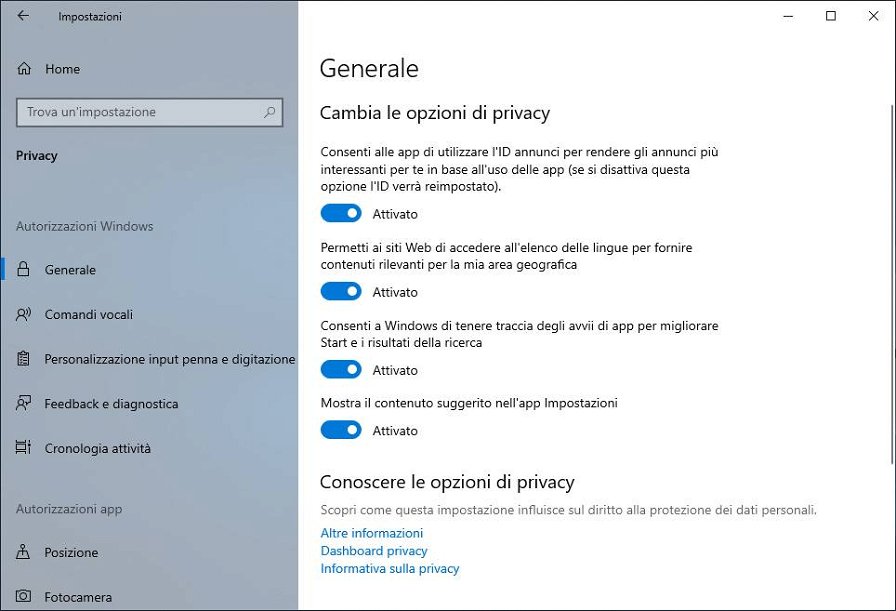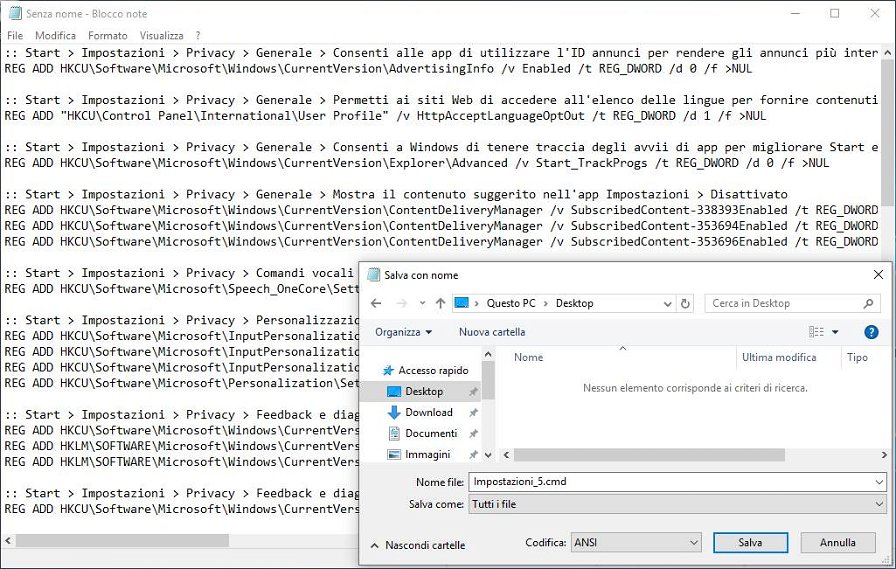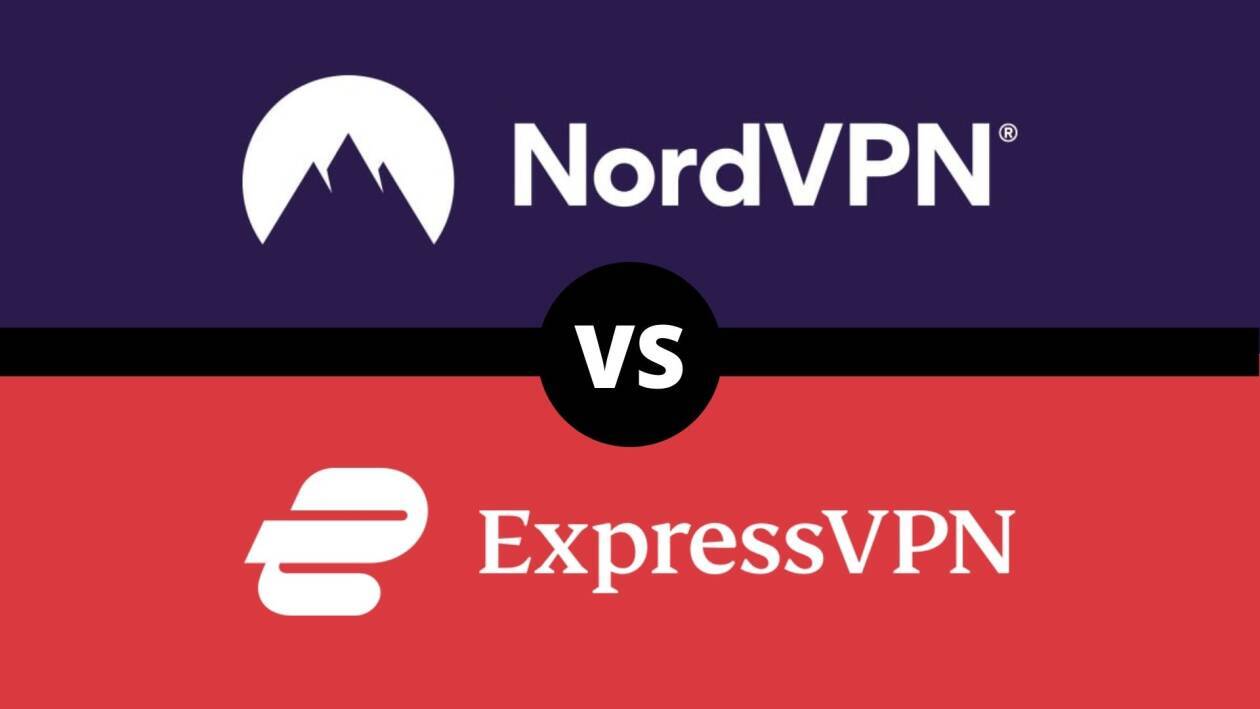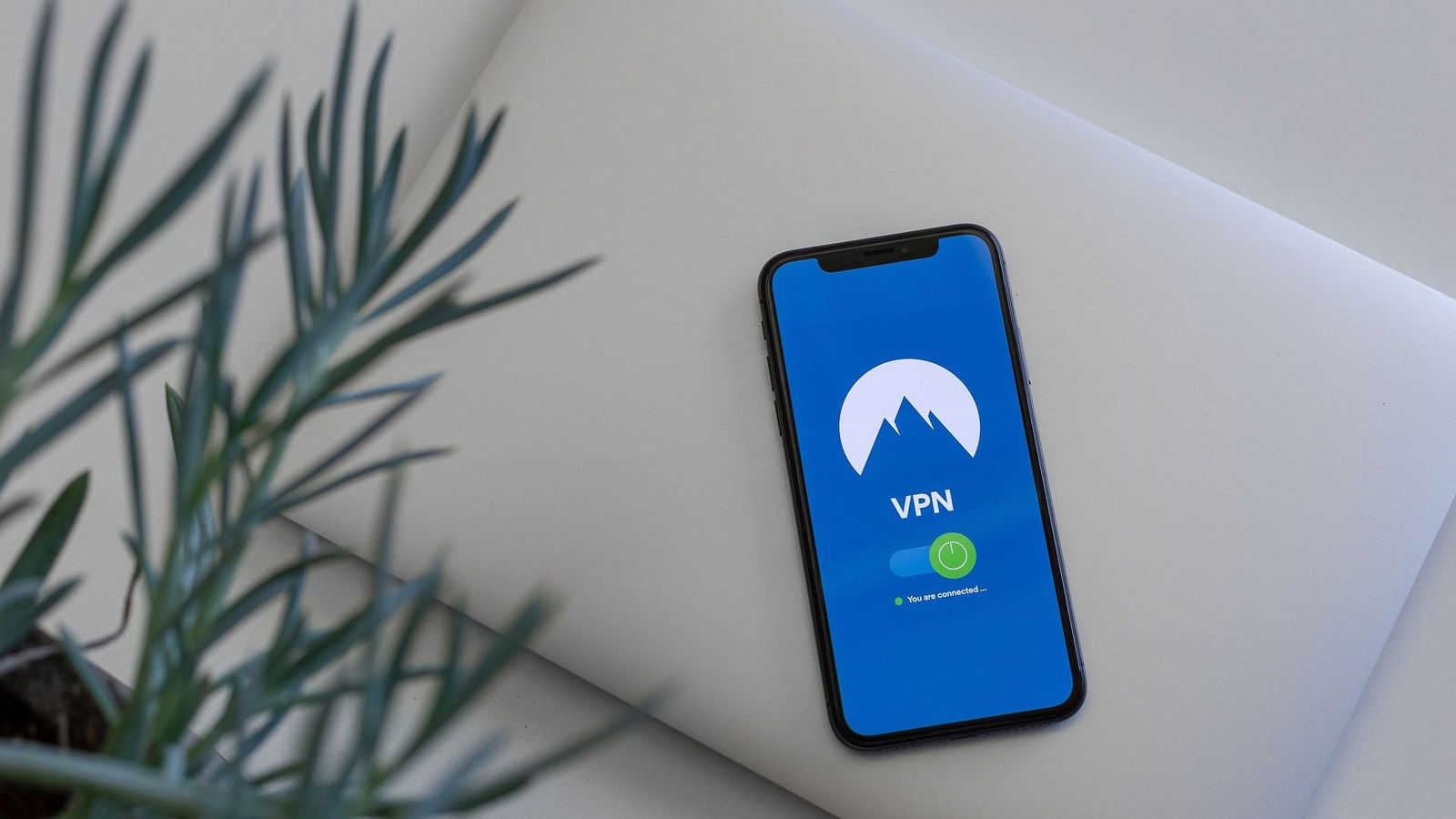Se durante l'ultimo appuntamento settimanale avete trovato utile la nostra analisi di Account e Giochi, sicuramente apprezzerete l'approfondimento di quest'oggi della categoria Privacy del menu Impostazioni di Windows 10. All'interno di quest'ultima sono raccolte molte opzioni sulle quali poter intervenire, vediamo perciò come configurarle al meglio.
Start > Impostazioni > Privacy
Se utilizzate le app UWP, all'interno di Privacy è consigliabile agire solo sulle impostazioni di seguito riportate:
- In Generale disattivate: Consenti alle app di utilizzare l'ID annunci…, Consenti a Windows di tenere traccia degli avvii di app per migliorare Start e i risultati della ricerca e Mostra il contenuto suggerito nell'app Impostazioni.
- In Personalizzazione input e penna digitazione disattivate Usare la cronologia di digitazione e modelli di grafia per creare un dizionario utente locale che migliori i suggerimenti.
- In Feedback e diagnostica impostate Scegli quanti dati di diagnostica inviare a Microsoft… su Base… e disattivate Consenti a Microsoft di offrirti esperienze personalizzate… Infine, impostate Windows deve richiedere il mio feedback su Mai.
- Se non utilizzate la sequenza temporale (Visualizzazione attività), in Cronologia attività disattivate: Archivia la cronologia delle attività in questo dispositivo e Invia la mia cronologia delle attività a Microsoft.
Diversamente, se non fate uso di app UWP, oltre alle precedenti potete procedere con la modifica delle seguenti impostazioni:
- In Generale disattivate Permetti ai siti Web di accedere all'elenco delle lingue…
- In Comandi vocali disattivate Usa la tua voce per la dettatura per parlare con Cortana e altre app…
- In Posizione cliccate su Modifica e disattivate Posizione del dispositivo.
- In Notifiche cliccate su Modifica e disattivate Accesso alle notifiche utente per questo dispositivo.
- In Info account cliccate su Modifica e disattivate Accesso alle info dell'account per questo dispositivo.
- In Contatti cliccate su Modifica e disattivate Accesso ai contatti per questo dispositivo.
- In Calendario cliccate su Modifica e disattivate Accesso al calendario per questo dispositivo.
- In Cronologia delle chiamate cliccate su Modifica e disattivate Accesso alla cronologia delle chiamate per questo dispositivo.
- In E-mail cliccate su Modifica e disattivate Accesso alla posta elettronica per questo dispositivo.
- In Attività cliccate su Modifica e disattivate Accesso alle attività per questo dispositivo.
- In Messaggistica cliccate su Modifica e disattivate Accesso ai messaggi per questo dispositivo.
- In Radio cliccate su Modifica e disattivate Accesso al controllo delle radio in questo dispositivo.
- In Altri dispositivi cliccate su Modifica e disattivate Consenti alle tue app di condividere e sincronizzare automaticamente le info con dispositivi wireless…
- In App in background disattivate Consenti l'esecuzione delle app in background.
- In Diagnostica app cliccate su Modifica e disattivate Accesso alla diagnostica dell'app per questo dispositivo.
- In Documenti cliccate su Modifica e disattivate Accesso alla raccolta documenti per questo dispositivo.
- In Immagini cliccate su Modifica e disattivate Accesso alla raccolta immagini per questo dispositivo.
- In Video cliccate su Modifica e disattivate Accesso alla raccolta video per questo dispositivo.
- In File system cliccate su Modifica e disattivate Accesso al file system per questo dispositivo.
I comandi per il tuo file batch
Dopo aver preventivamente effettuato un backup di sistema, aprite il Blocco note e, tra le seguenti stringhe, copiate quelle più adatte alle vostre esigenze:
:: Start > Impostazioni > Privacy > Generale > Consenti alle app di utilizzare l'ID annunci per rendere gli annunci più interessanti per te in base all'uso delle app (se di disattiva questa opzione l'ID verrà reimpostato). > Disattivato
REG ADD HKCU\Software\Microsoft\Windows\CurrentVersion\AdvertisingInfo /v Enabled /t REG_DWORD /d 0 /f >NUL
:: Start > Impostazioni > Privacy > Generale > Permetti ai siti Web di accedere all'elenco delle lingue per fornire contenuti rilevanti per la mia area geografica > Disattivato
REG ADD "HKCU\Control Panel\International\User Profile" /v HttpAcceptLanguageOptOut /t REG_DWORD /d 1 /f >NUL
:: Start > Impostazioni > Privacy > Generale > Consenti a Windows di tenere traccia degli avvii di app per migliorare Start e i risultati della ricerca > Disattivato
REG ADD HKCU\Software\Microsoft\Windows\CurrentVersion\Explorer\Advanced /v Start_TrackProgs /t REG_DWORD /d 0 /f >NUL
:: Start > Impostazioni > Privacy > Generale > Mostra il contenuto suggerito nell'app Impostazioni > Disattivato
REG ADD HKCU\Software\Microsoft\Windows\CurrentVersion\ContentDeliveryManager /v SubscribedContent-338393Enabled /t REG_DWORD /d 0 /f >NULREG ADD HKCU\Software\Microsoft\Windows\CurrentVersion\ContentDeliveryManager /v SubscribedContent-353694Enabled /t REG_DWORD /d 0 /f >NULREG ADD HKCU\Software\Microsoft\Windows\CurrentVersion\ContentDeliveryManager /v SubscribedContent-353696Enabled /t REG_DWORD /d 0 /f >NUL
:: Start > Impostazioni > Privacy > Comandi vocali > Usa la tua voce per la dettatura e per parlare con Cortana e altre app che utilizzano il riconoscimento vocale basato su cloud di Windows. Microsoft utilizzerà i tuoi dati vocali per migliorare i servizi vocali. > Disattivato
REG ADD HKCU\Software\Microsoft\Speech_OneCore\Settings\OnlineSpeechPrivacy /v HasAccepted /t REG_DWORD /d 0 /f >NUL
:: Start > Impostazioni > Privacy > Personalizzazione input penna e digitazione > Usare la cronologia di digitazione e modelli di grafia per creare un dizionario utente locale che migliori i suggerimenti. > Disattivato
REG ADD HKCU\Software\Microsoft\InputPersonalization /v RestrictImplicitInkCollection /t REG_DWORD /d 1 /f >NULREG ADD HKCU\Software\Microsoft\InputPersonalization /v RestrictImplicitTextCollection /t REG_DWORD /d 1 /f >NULREG ADD HKCU\Software\Microsoft\InputPersonalization\TrainedDataStore /v HarvestContacts /t REG_DWORD /d 0 /f >NULREG ADD HKCU\Software\Microsoft\Personalization\Settings /v AcceptedPrivacyPolicy /t REG_DWORD /d 0 /f >NUL
:: Start > Impostazioni > Privacy > Feedback e diagnostica > Scegli quanti dati di diagnostica inviare a Microsoft. I dati di diagnostica vengono usati per mantenere Windows sicuro e aggiornato, per risolvere i problemi e per apportare miglioramenti al prodotto. Indipendentemente dall'opzione che selezioni, il dispositivo verrà ugualmente protetto e funzionerà normalmente. > Base: invia informazioni solo sul dispositivo, sulle impostazioni, sulle funzionalità e sul suo corretto funzionamento.
REG ADD HKCU\Software\Microsoft\Windows\CurrentVersion\Diagnostics\DiagTrack /v ShowedToastAtLevel /t REG_DWORD /d 1 /f >NULREG ADD HKLM\SOFTWARE\Microsoft\Windows\CurrentVersion\Policies\DataCollection /v AllowTelemetry /t REG_DWORD /d 1 /f >NULREG ADD HKLM\SOFTWARE\Microsoft\Windows\CurrentVersion\Policies\DataCollection /v MaxTelemetryAllowed /t REG_DWORD /d 1 /f >NUL
:: Start > Impostazioni > Privacy > Feedback e diagnostica > Consenti a Microsoft di offrirti esperienze personalizzate in base all'impostazione scelta per i dati di diagnostica. Le esperienze personalizzate includono suggerimenti, annunci pubblicitari e consigli personalizzati che consentono di migliorare i prodotti e i servizi Microsoft in base alle tue esigenze. > Disattivato
REG ADD HKCU\Software\Microsoft\Windows\CurrentVersion\Privacy /v TailoredExperiencesWithDiagnosticDataEnabled /t REG_DWORD /d 0 /f >NUL
:: Start > Impostazioni > Privacy > Feedback e diagnostica > Windows deve richiedere il mio feedback > Mai
REG ADD HKCU\Software\Microsoft\Siuf\Rules /v NumberOfSIUFInPeriod /t REG_DWORD /d 0 /f >NUL
:: Start > Impostazioni > Privacy > Cronologia attività > Archivia la cronologia delle attività in questo dispositivo > Disattivato
REG ADD HKLM\SOFTWARE\Policies\Microsoft\Windows\System /v PublishUserActivities /t REG_DWORD /d 0 /f >NUL
:: Start > Impostazioni > Privacy > Cronologia attività > Invia la mia cronologia delle attività a Microsoft > Disattivato
REG ADD HKLM\SOFTWARE\Policies\Microsoft\Windows\System /v UploadUserActivities /t REG_DWORD /d 0 /f >NUL
:: Start > Impostazioni > Privacy > Posizione > Modifica > Posizione del dispositivo > Disattivato
REG ADD HKLM\SOFTWARE\Microsoft\Windows\CurrentVersion\CapabilityAccessManager\ConsentStore\location /v Value /t REG_SZ /d Deny /f >NUL
:: Start > Impostazioni > Privacy > Notifiche > Modifica > Accesso alle notifiche utente per questo dispositivo > Disattivato
REG ADD HKLM\SOFTWARE\Microsoft\Windows\CurrentVersion\CapabilityAccessManager\ConsentStore\userNotificationListener /v Value /t REG_SZ /d Deny /f >NUL
:: Start > Impostazioni > Privacy > Info account > Modifica > Accesso alle info dell'account per questo dispositivo > Disattivato
REG ADD HKLM\SOFTWARE\Microsoft\Windows\CurrentVersion\CapabilityAccessManager\ConsentStore\userAccountInformation /v Value /t REG_SZ /d Deny /f >NUL
:: Start > Impostazioni > Privacy > Contatti > Modifica > Accesso ai contatti per questo dispositivo > Disattivato
REG ADD HKLM\SOFTWARE\Microsoft\Windows\CurrentVersion\CapabilityAccessManager\ConsentStore\contacts /v Value /t REG_SZ /d Deny /f >NUL
:: Start > Impostazioni > Privacy > Calendario > Modifica > Accesso al calendario per questo dispositivo > Disattivato
REG ADD HKLM\SOFTWARE\Microsoft\Windows\CurrentVersion\CapabilityAccessManager\ConsentStore\appointments /v Value /t REG_SZ /d Deny /f >NUL
:: Start > Impostazioni > Privacy > Cronologia delle chiamate > Modifica > Accesso alla cronologia delle chiamate per questo dispositivo > Disattivato
REG ADD HKLM\SOFTWARE\Microsoft\Windows\CurrentVersion\CapabilityAccessManager\ConsentStore\phoneCallHistory /v Value /t REG_SZ /d Deny /f >NUL
:: Start > Impostazioni > Privacy > E-mail > Modifica > Accesso alla posta elettronica per questo dispositivo > Disattivato
REG ADD HKLM\SOFTWARE\Microsoft\Windows\CurrentVersion\CapabilityAccessManager\ConsentStore\email /v Value /t REG_SZ /d Deny /f >NUL
:: Start > Impostazioni > Privacy > Attività > Modifica > Accesso alle attività per questo dispositivo > Disattivato
REG ADD HKLM\SOFTWARE\Microsoft\Windows\CurrentVersion\CapabilityAccessManager\ConsentStore\userDataTasks /v Value /t REG_SZ /d Deny /f >NUL
:: Start > Impostazioni > Privacy > Messaggistica > Modifica > Accesso ai messaggi per questo dispositivo > Disattivato
REG ADD HKLM\SOFTWARE\Microsoft\Windows\CurrentVersion\CapabilityAccessManager\ConsentStore\chat /v Value /t REG_SZ /d Deny /f >NUL
:: Start > Impostazioni > Privacy > Radio > Modifica > Accesso al controllo delle radio in questo dispositivo > Disattivato
REG ADD HKLM\SOFTWARE\Microsoft\Windows\CurrentVersion\CapabilityAccessManager\ConsentStore\radios /v Value /t REG_SZ /d Deny /f >NUL
:: Start > Impostazioni > Privacy > Altri dispositivi > Consenti alle tue app di condividere e sincronizzare automaticamente le info con dispositivi wireless non assocciati in modo esplicito al PC, tablet e telefono > Disattivato
REG ADD HKCU\Software\Microsoft\Windows\CurrentVersion\CapabilityAccessManager\ConsentStore\bluetoothSync /v Value /t REG_SZ /d Deny /f >NUL
:: Start > Impostazioni > Privacy > App in background > Consenti l'esecuzione delle app in background > Disattivato
REG ADD HKCU\Software\Microsoft\Windows\CurrentVersion\BackgroundAccessApplications /v GlobalUserDisabled /t REG_DWORD /d 1 /f >NULREG ADD HKCU\Software\Microsoft\Windows\CurrentVersion\Search /v BackgroundAppGlobalToggle /t REG_DWORD /d 0 /f >NUL
:: Start > Impostazioni > Privacy > Diagnostica app > Modifica > Accesso alla diagnostica dell'app questo dispositivo > Disattivato
REG ADD HKLM\SOFTWARE\Microsoft\Windows\CurrentVersion\CapabilityAccessManager\ConsentStore\appDiagnostics /v Value /t REG_SZ /d Deny /f >NUL
:: Start > Impostazioni > Privacy > Documenti > Modifica > Accesso alla raccolta documenti per questo dispositivo > Disattivato
REG ADD HKLM\SOFTWARE\Microsoft\Windows\CurrentVersion\CapabilityAccessManager\ConsentStore\documentsLibrary /v Value /t REG_SZ /d Deny /f >NUL
:: Start > Impostazioni > Privacy > Immagini > Modifica > Accesso alla raccolta immagini per questo dispositivo > Disattivato
REG ADD HKLM\SOFTWARE\Microsoft\Windows\CurrentVersion\CapabilityAccessManager\ConsentStore\picturesLibrary /v Value /t REG_SZ /d Deny /f >NUL
:: Start > Impostazioni > Privacy > Video > Modifica > Accesso alla raccolta video per questo dispositivo > Disattivato
REG ADD HKLM\SOFTWARE\Microsoft\Windows\CurrentVersion\CapabilityAccessManager\ConsentStore\videosLibrary /v Value /t REG_SZ /d Deny /f >NUL
:: Start > Impostazioni > Privacy > File system > Modifica > Accesso al file system per questo dispositivo > Disattivato
REG ADD HKLM\SOFTWARE\Microsoft\Windows\CurrentVersion\CapabilityAccessManager\ConsentStore\broadFileSystemAccess /v Value /t REG_SZ /d Deny /f >NUL
Salvate pertanto il testo aggiungendo al nome del file l'estensione .cmd, ad esempio: Impostazioni_5.cmd. Ora dovrete solo eseguire il file come amministratore e, al termine delle operazioni, riavviare il PC per rendere effettive le modifiche apportate.